升级Xcode之后,我无法在Xcode上运行我的iPhone。
我的Xcode一直等待,最终给出了一个错误,并且卡住了。 即使我拔掉USB线并删除派生数据,仍然没有改变。
我升级到12.0、12.1和12.2的Xcode中都面临着同样的问题。 有什么遗漏吗?我应该怎么做才能解决这个问题?
升级Xcode之后,我无法在Xcode上运行我的iPhone。
我的Xcode一直等待,最终给出了一个错误,并且卡住了。 即使我拔掉USB线并删除派生数据,仍然没有改变。
我升级到12.0、12.1和12.2的Xcode中都面临着同样的问题。 有什么遗漏吗?我应该怎么做才能解决这个问题?
前往我的Github仓库,下载iOS 14.2文件点击此处下载iOS 14.2文件或者下载14.3版本14.3
解压缩,将从仓库下载的文件复制并粘贴到以下路径:
Applications/Xcode.app/Contents/Developer/Platforms/iPhoneOS.platform/DeviceSupport/
就这些,您可以构建并继续您的项目。
任何反馈意见将不胜感激:)
可视化解决方案:
步骤1:右键单击Xcode并显示包内容,然后按照以下图片操作
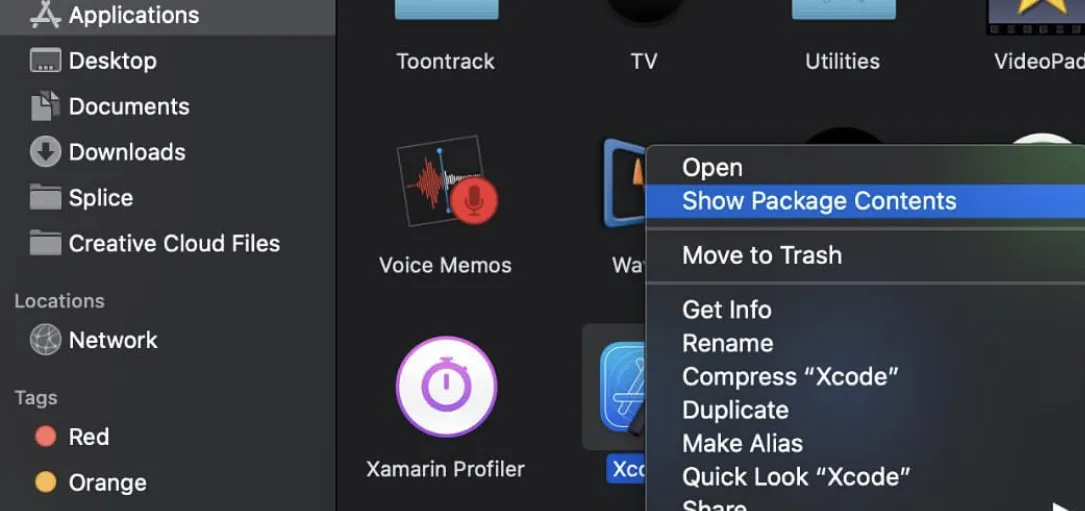 步骤2:
步骤2:
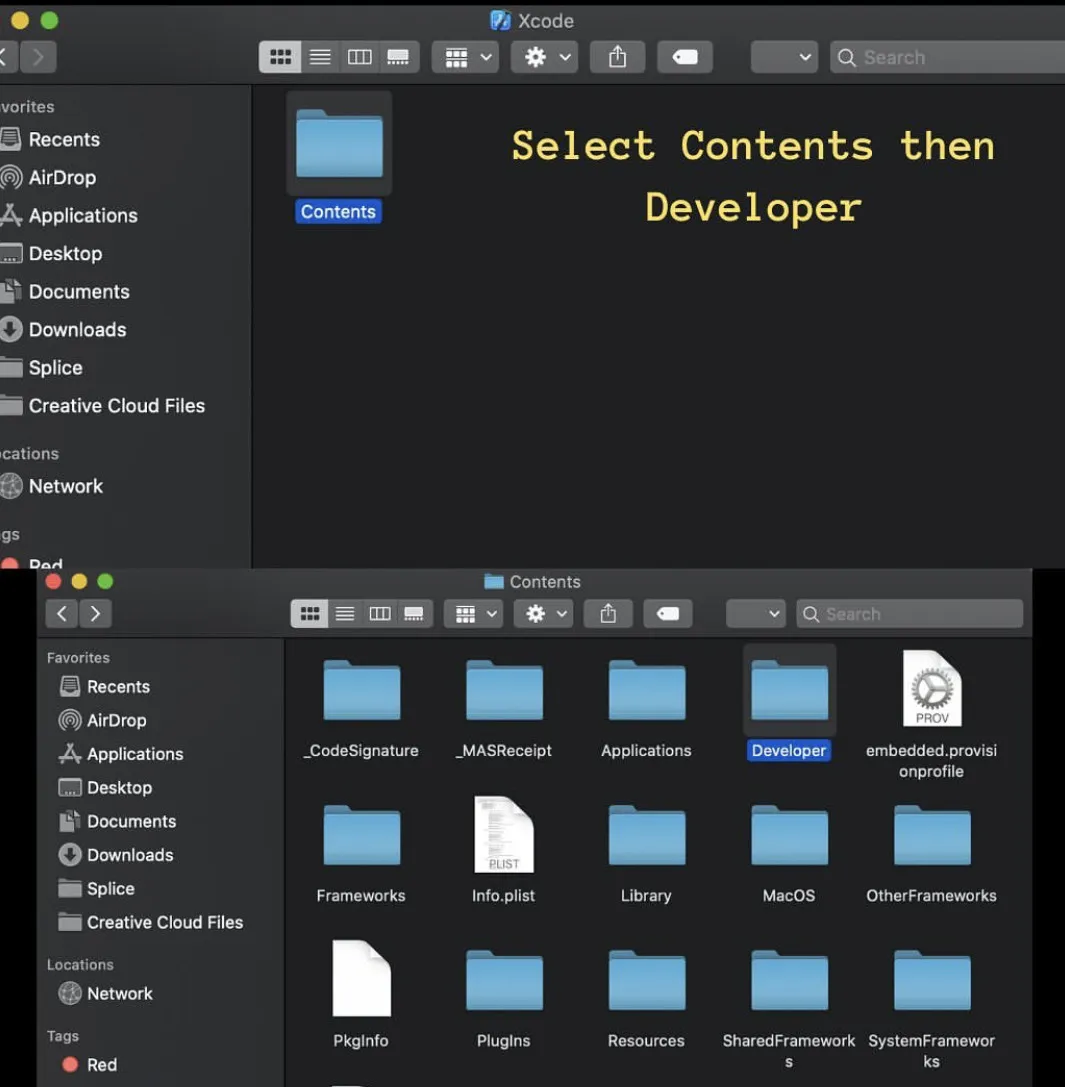 步骤3:
步骤3:
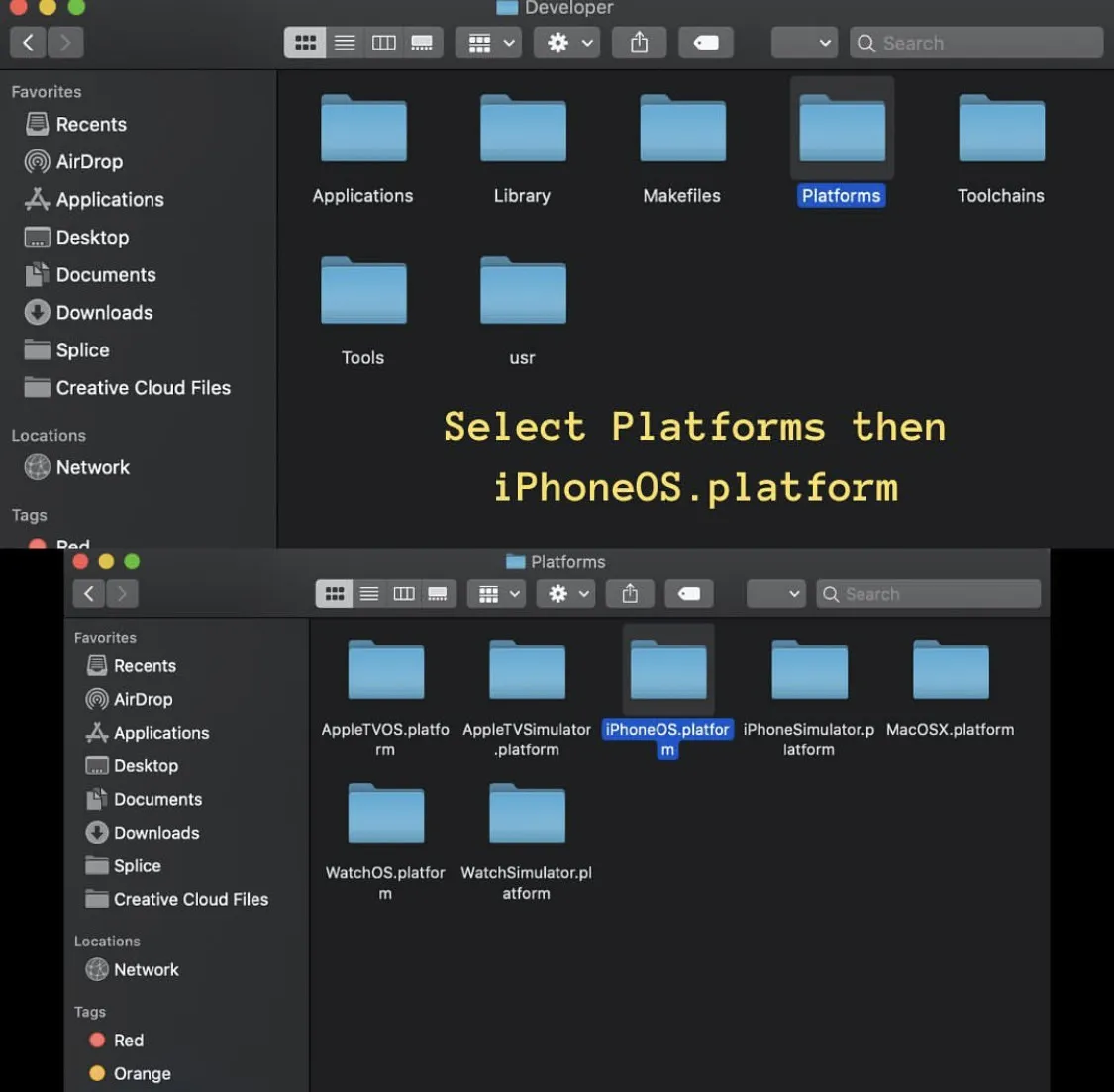 步骤4:这里是设备支持文件夹
步骤4:这里是设备支持文件夹
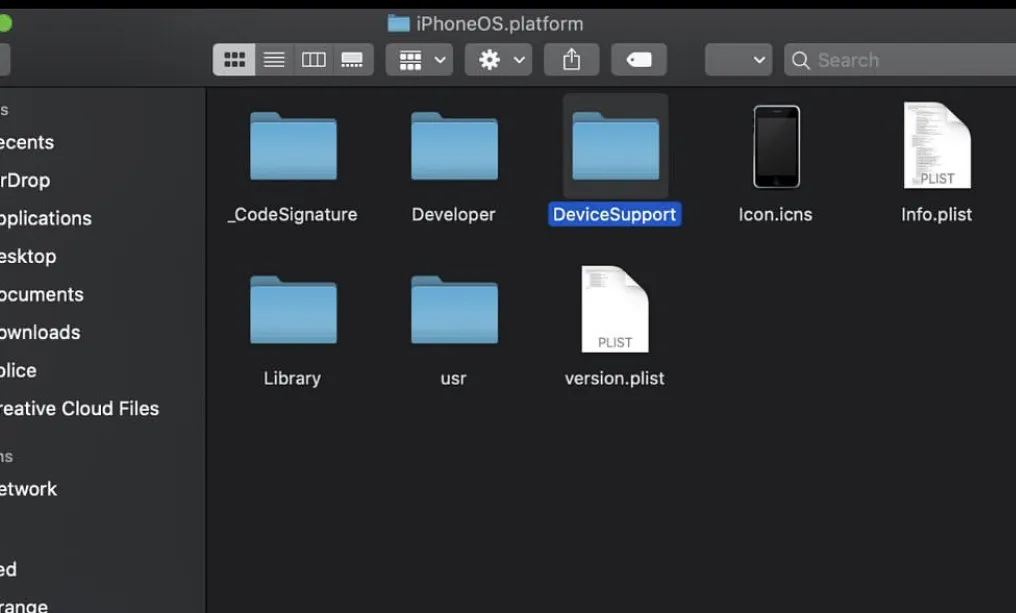 步骤5:将文件放在此处,并重启Xcode(如果它已打开)
步骤5:将文件放在此处,并重启Xcode(如果它已打开)
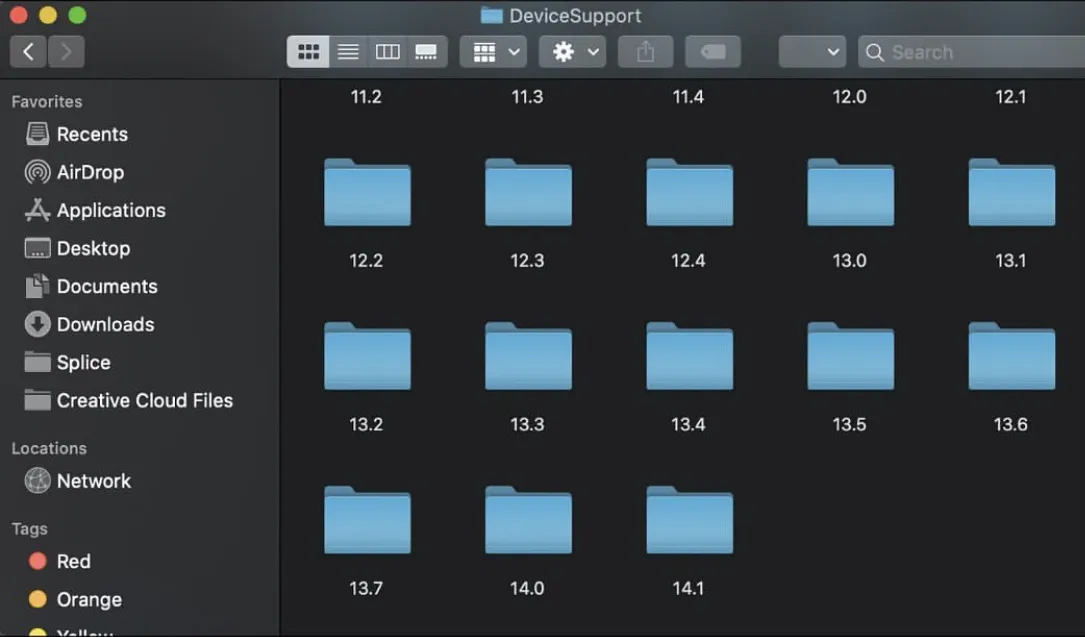
最后,以防万一最好删除派生数据,同时按下4个键:
command + option + Shift + K(删除派生数据快捷键)
我没有尝试上面的解决方法,但是我遇到了完全相同的问题,对我来说,我只需要做以下操作:
前往"设备和模拟器"(CMD + Shift + 2),或者点击"窗口",然后找到设备并右键取消配对,并将设备从计算机中物理断开连接。
然后在取消配对状态下,重新启动Xcode并再次连接设备。
对我来说,这样就可以了 :). 但如果我所采用的方法失败,我确实认为zeytin 提出的一个解决方案可能是必要的。